Der Windows Update Standalone Installer ist ein Tool, das von Microsoft entwickelt wurde, um einzelne Updates und Patches auf einem Windows-basierten System zu installieren. Es ermöglicht Benutzern, Updates ohne die Notwendigkeit einer Verbindung zum Internet herunterzuladen und zu installieren. In einigen Fällen kann jedoch beim Verwenden des Windows Update Standalone Installers der Fehlercode 0x8024001d auftreten. Besonders häufig tritt dieser Fehler bei der Installation der Windows RSAT-Tools auf.
Dieser Fehlercode weist ebenfalls auf ein Problem hin, das die Installation von Updates verhindert. In diesem Beitrag werden wir uns mit möglichen Ursachen für diesen Fehler befassen und einige Lösungen zur Fehlerbehebung vorstellen.
0x8024001d Fehlermeldung
Hier nachfolgend finden Sie die Originalfehlermeldung. Die Text der Fehlermeldung lautet:
Windows Update Standalone Installer
Installer encountered an error: 0x8024001d
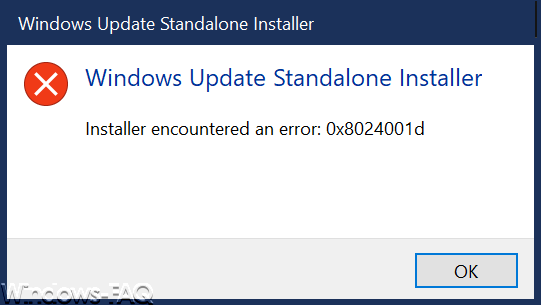
Ursachen des Fehlers 0x8024001d
Folgendes Ursachen können Schuld am Auftreten dieses Fehler sein.
- Beschädigte Windows Update-Komponenten: Wenn die Komponenten des Windows Update-Dienstes beschädigt sind, kann dies zu Fehlern bei der Installation von Updates führen, einschließlich des Fehlers 0x8024001d.
- Konflikte mit anderen Programmen: Manchmal können andere installierte Programme oder Antivirensoftware die Installation von Updates stören und den Fehlercode 0x8024001d verursachen.
- Netzwerkprobleme: Instabile Netzwerkverbindungen oder eingeschränkter Zugriff auf das Internet können dazu führen, dass der Windows Update Standalone Installer nicht ordnungsgemäß funktioniert und den Fehlercode 0x8024001d generiert.
Lösungen zur Fehlerbehebung
Folgende Lösungen können wir Euch zur Beseitigung dieses Windows Installer Fehler anbieten.
Lösung 1: Überprüfen Sie die Windows Update-Dienste
Bitte prüfen Sie in der Windows Diensteverwaltung „services.msc“, ob die notwendigen Updatedienste laufen:
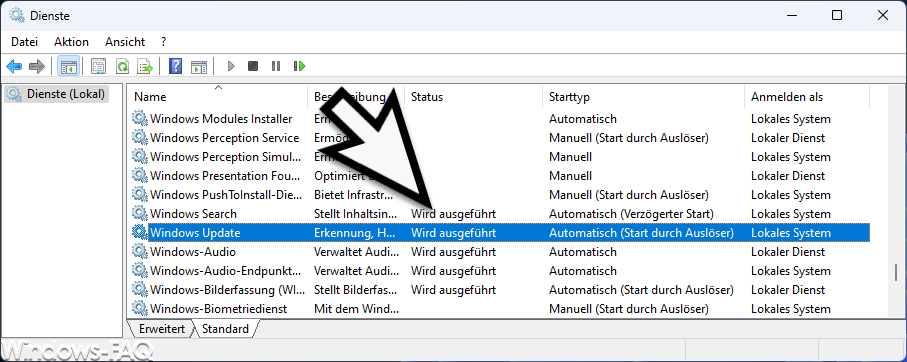
- Drücken Sie die Windows-Taste + R, um das Ausführen-Dialogfenster zu öffnen.
- Geben Sie „services.msc“ ein und drücken Sie die Eingabetaste, um den Dienst-Manager zu öffnen.
- Suchen Sie die folgenden Dienste in der Liste:
- Überprüfen Sie den Status dieser Dienste. Stellen Sie sicher, dass sie gestartet sind und dass der Starttyp auf automatisch eingestellt ist.
- Falls ein Dienst nicht gestartet ist, klicken Sie mit der rechten Maustaste darauf und wählen Sie „Starten„.
- Versuchen Sie anschließend erneut, das Update mit dem Windows Update Standalone Installer zu installieren.
Lösung 2: Fehler 0x8024001d bei Installation der RSAT-Tools lösen
Da dieser Fehlercode 0x8024001d oftmals bei der Installation der RSAT Tools (Remote Server Administration Tools) auftritt, hat sich folgende Lösung bewährt.
- Öffnen Sie die Eingabeaufforderung oder Windows Terminal als Administrator
- Stoppen Sie den Windows Update Dienst (wuauserv)
- Öffnen Sie den Windows-Registrierungseditor
- Ändern Sie den Wert von „UseWUServer“ auf 0 unter HKEY_LOCAL_MACHINE\SOFTWARE\Policies\Microsoft\Windows\WindowsUpdate\AU
- Starten Sie den Windows Update Dienst (wuauserv)
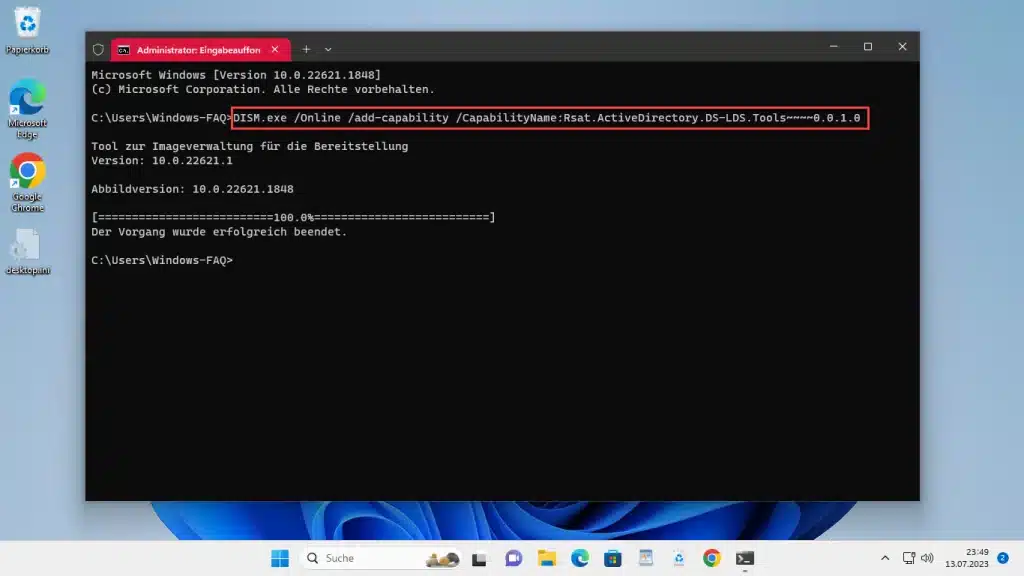
- Geben Sie in der CMD EIngabeaufforderung oder im Windows Terminal mit Administator-Rechten folgenden Befehl ein:
DISM.exe /Online /add-capability /CapabilityName:Rsat.ActiveDirectory.DS-LDS.Tools~~~~0.0.1.0 - Setzen Sie anschließend den Wert „UseWUServer“ auf 1 zurück.
- Führen Sie einen Neustart durch und prüfen Sie, ob die RSAT-Tools nun installiert ist.
Lösung 3: Deaktivieren Sie vorübergehend die Antivirensoftware
Manchmal kann eine Antivirensoftware die Installation von Updates beeinträchtigen. Deaktivieren Sie vorübergehend Ihre Antivirensoftware und versuchen Sie erneut, das Update zu installieren. Sollte der Fehler 0x8024001d nicht mehr auftreten, so haben Sie die Ursache gefunden. Stellen Sie sicher, dass Sie nach Abschluss des Updates die Antivirensoftware wieder aktivieren, um Ihren Computer zu schützen.
Lösung 4: Verwenden Sie das Windows Update-Problembehandlungstool
Windows bietet ein integriertes Problembehandlungstool, das speziell für Windows Update entwickelt wurde. Führen Sie die folgenden Schritte aus, um das Tool zu verwenden.
- Rufen Sie die Windows Einstellungen auf und gehen zum Punkt „System„, „Problembehandlung“ und „andere Problembehandlungen„.
- Wählen Sie „Windows Update“ aus der Liste der Problembehandlungen aus und klicken Sie auf „Ausführen„.
- Befolgen Sie die Anweisungen des Tools und lassen Sie es alle erkannten Probleme beheben.
- Versuchen Sie nach Abschluss der Problembehandlung erneut, das Update mit dem Windows Update Standalone Installer zu installieren.
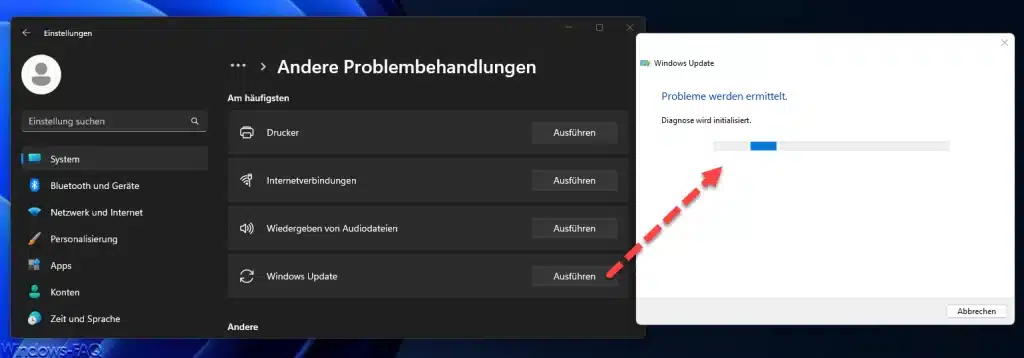
Weiterführende Informationen zu der Update Problembehandlung finden Sie in unserer Anleitung „Windows Update Problembehandlung ausführen bei Windows 10„
Lösung 5: Manuelle Installation des Updates
Wenn alle vorherigen Lösungen nicht funktioniert haben, besteht die Möglichkeit, das Update manuell herunterzuladen und zu installieren. Gehen Sie auf die offizielle Microsoft-Website, suchen Sie nach dem spezifischen Update, laden Sie es herunter und führen Sie es aus.
Fazit: Der Fehlercode 0x8024001d beim Verwenden des Windows Update Standalone Installers kann frustrierend sein, aber mit den oben genannten Lösungen zur Fehlerbehebung sollten Sie in der Lage sein, das Problem zu lösen. Es ist wichtig, die Windows Update-Komponenten zu überprüfen, Konflikte mit anderen Programmen zu identifizieren und Netzwerkprobleme auszuschließen. Wenn alle Stricke reißen, können Sie immer noch die Option der manuellen Installation des Updates in Betracht ziehen. Denken Sie daran, regelmäßige Updates sind entscheidend, um die Sicherheit und Stabilität Ihres Systems zu gewährleisten.
– Windows Update Fehler 0x80096002
– Windows Fehler 0x80071ac3
– Datei MSVCP140.dll fehlt







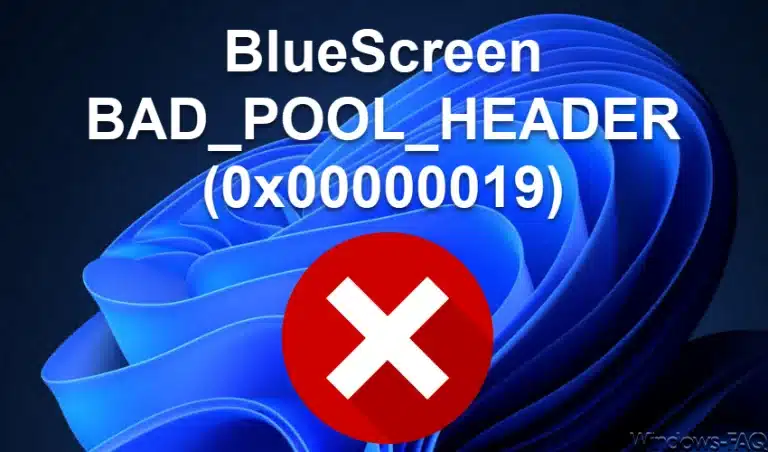











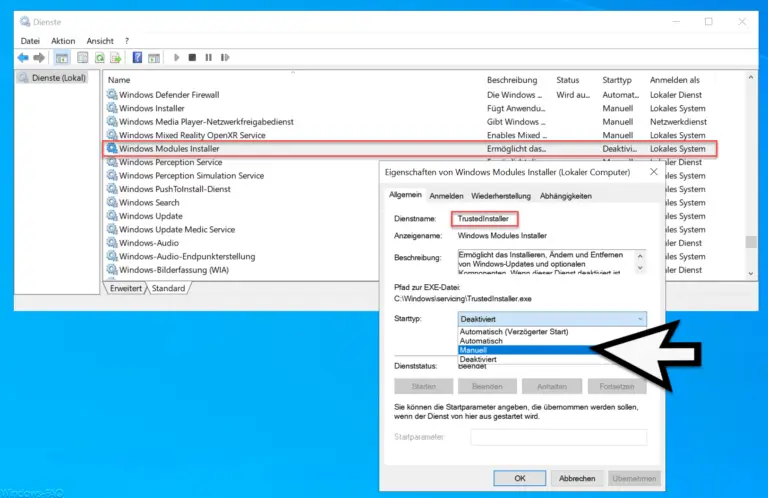

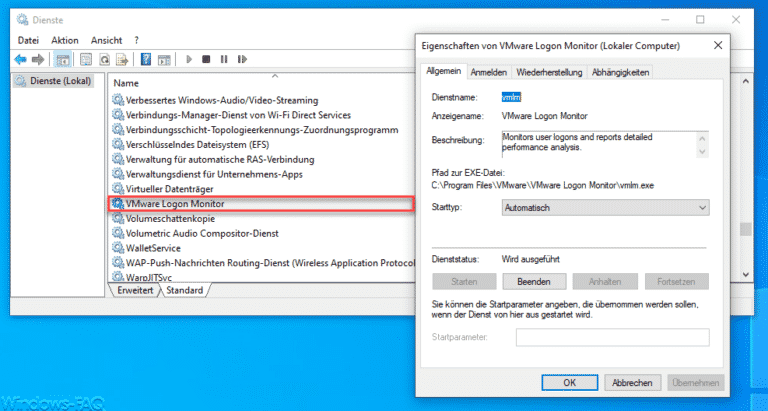

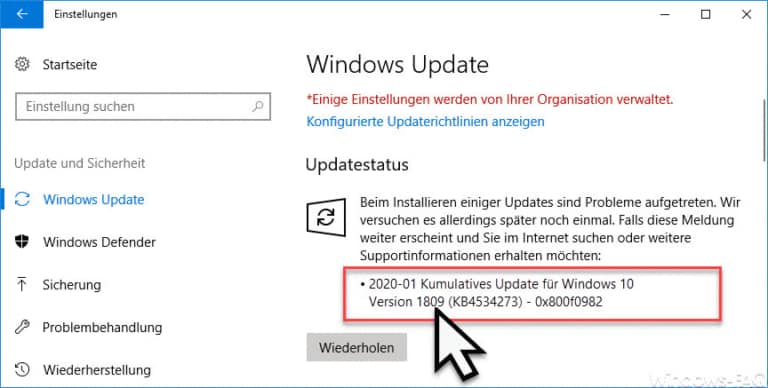
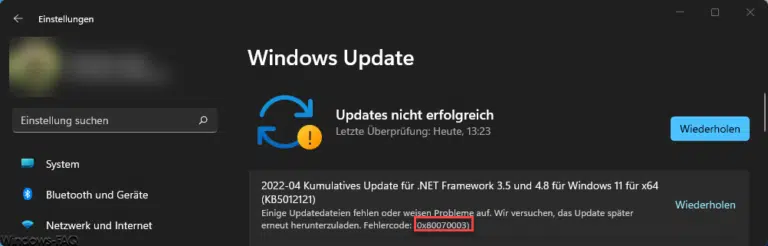

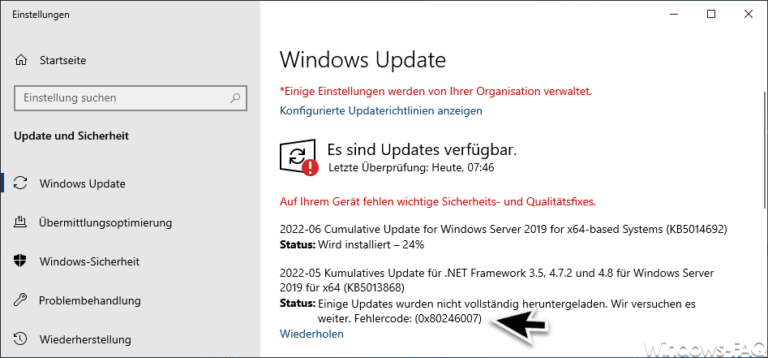
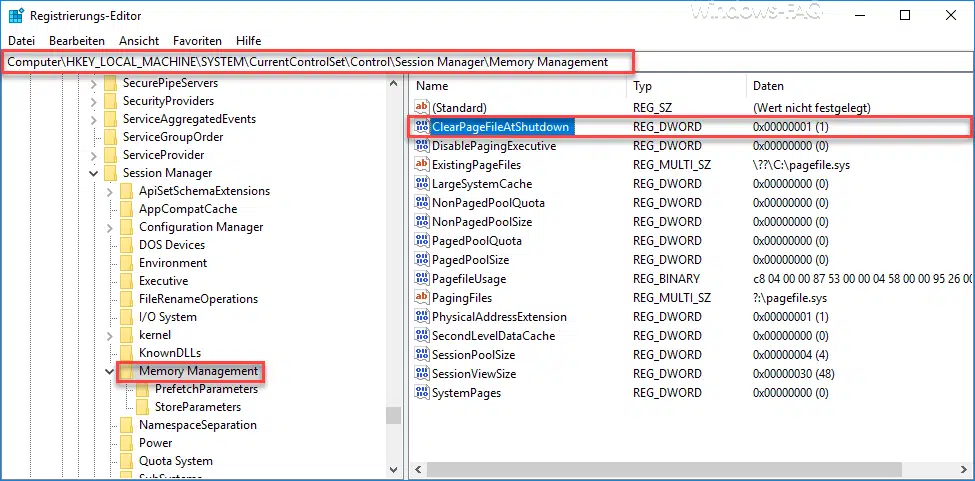
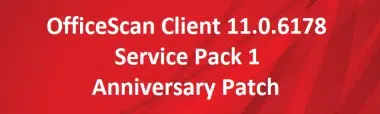
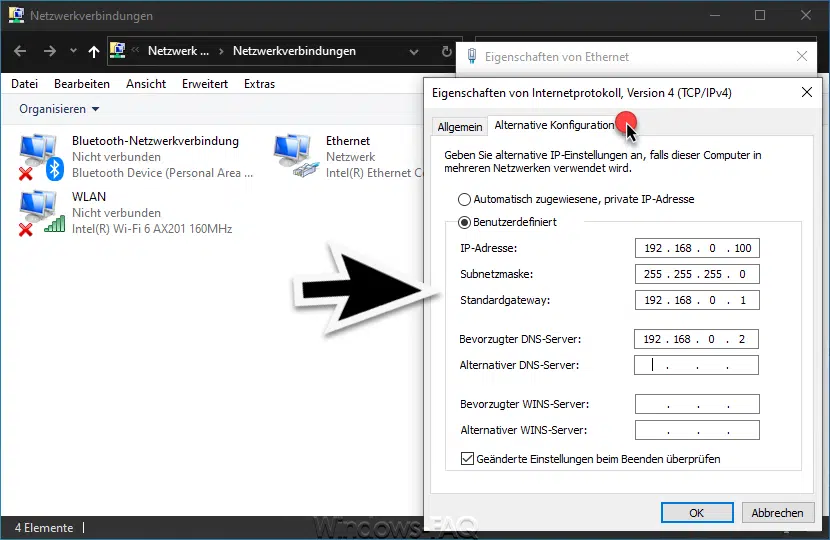





Neueste Kommentare